CDR如何调整文本字符的间距
来源:网络收集 点击: 时间:2024-02-28【导读】:
在CDR软件输入完文本后,有时会发现间距过大或过小,那如何来调整呢,本经验讲解在CDR如何调整文本字符的间距品牌型号:联想 H61系统版本:Windows 7 旗舰版 6.1软件版本:CorelDRAW 2020 22.0.0.412 方法/步骤1/5分步阅读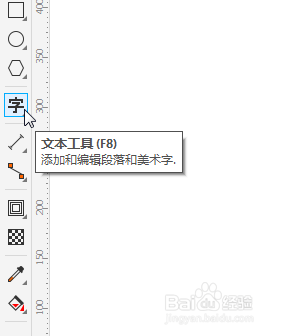
 2/5
2/5 3/5
3/5 4/5
4/5 5/5
5/5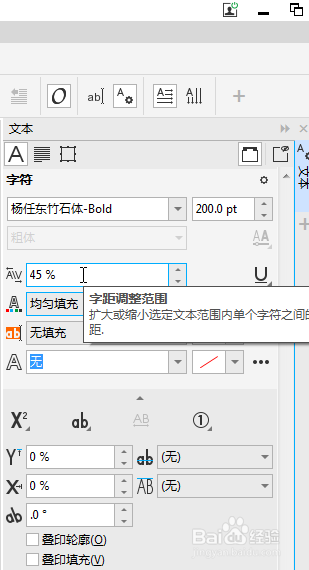

打开CDR后,在左侧工具栏找到文本工具输入文本内容,调整字符至合适大小
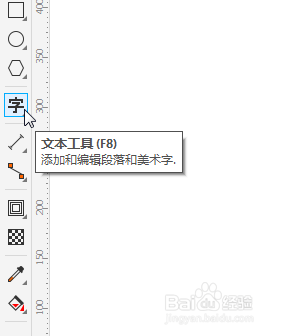
 2/5
2/5菜单栏点击窗口泊坞窗文本,打开文本的窗口。如果很难找到的话,打快捷键【ctrl】+【T】即可同样打开文本的窗口
 3/5
3/5使用选择工具选择文本,再切换为文本工具,按ctrl+a键选择文本,使其出现蓝色的框
 4/5
4/5右边的文本泊坞窗,有个字距调整范围的功能图标,输入框输入数值或者点击向上的箭头符号、点击向下的箭头符号可调整字体间距
 5/5
5/5如图,输入正数的百分比数值,字体间距变大。反之,字体间距变小
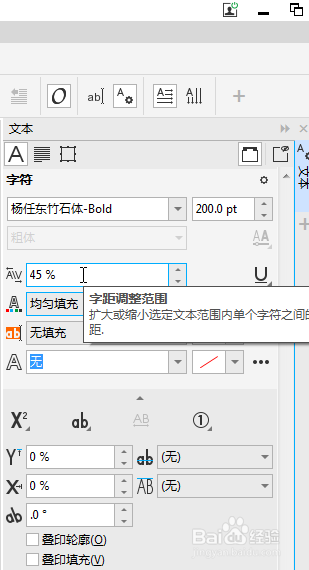

版权声明:
1、本文系转载,版权归原作者所有,旨在传递信息,不代表看本站的观点和立场。
2、本站仅提供信息发布平台,不承担相关法律责任。
3、若侵犯您的版权或隐私,请联系本站管理员删除。
4、文章链接:http://www.1haoku.cn/art_165652.html
上一篇:wps怎么设置常规页边距
下一篇:iphone怎么拉黑
 订阅
订阅